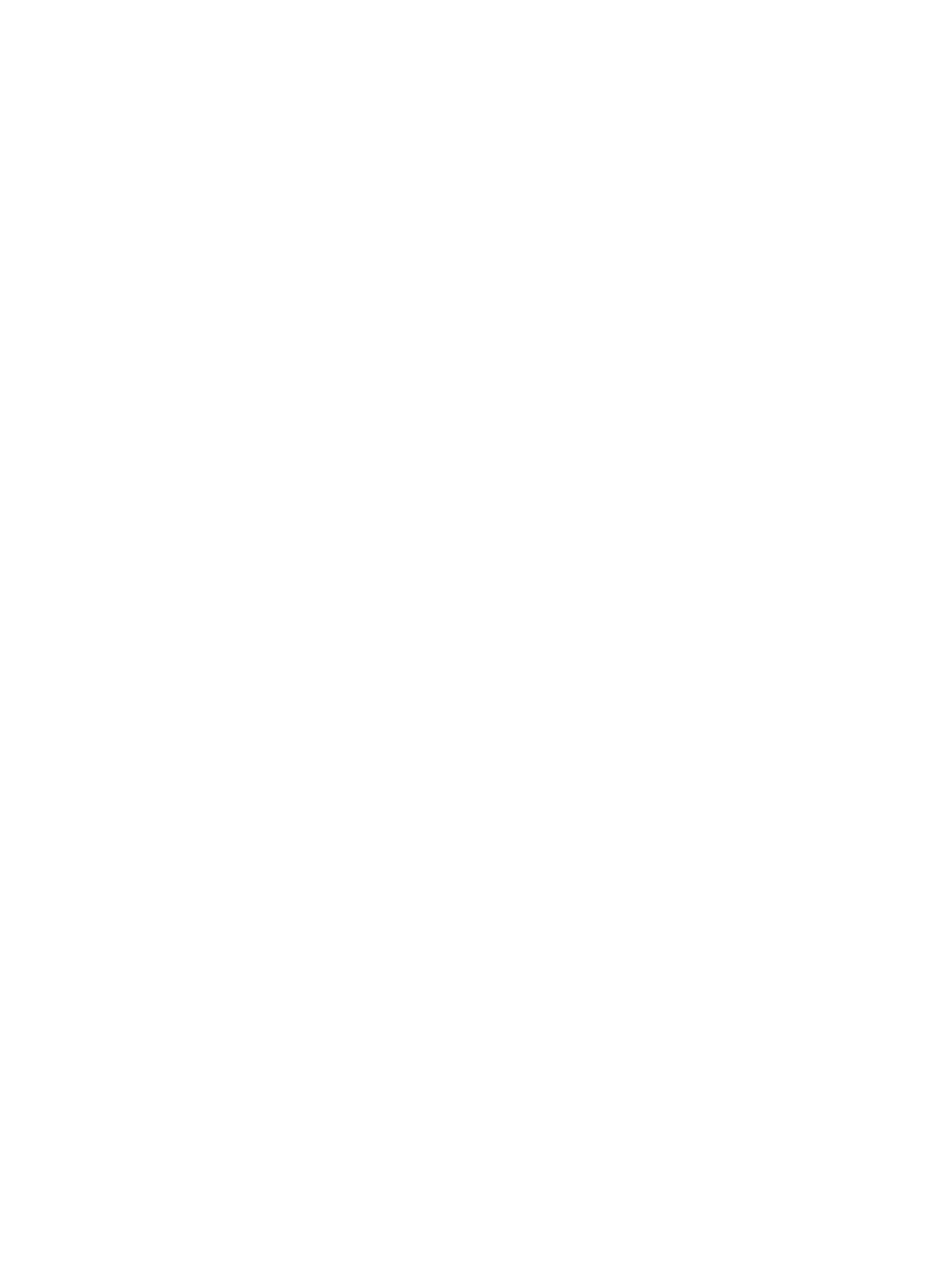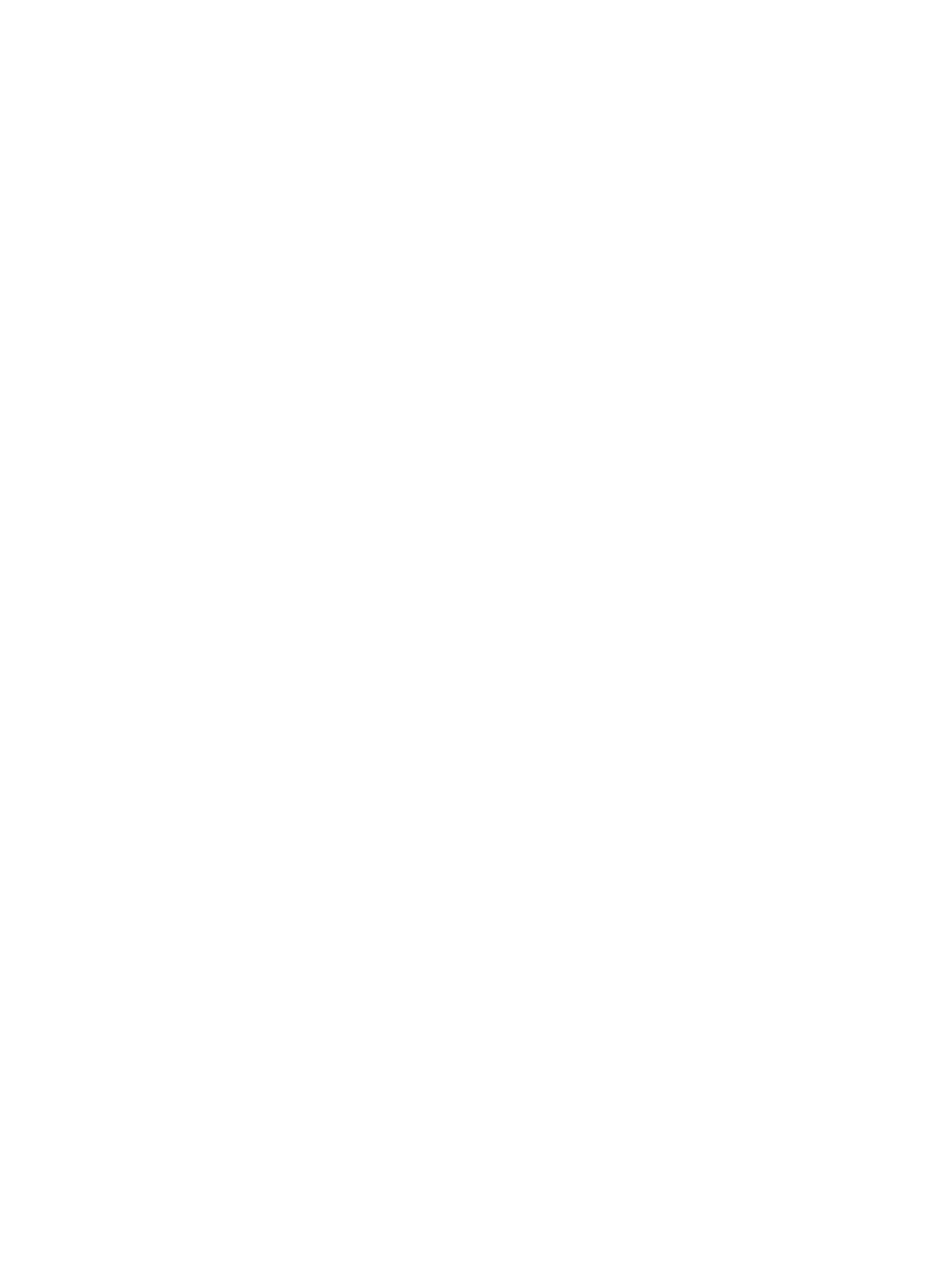
目次
コンピュータのセットアップ..............................................................................................4
Windows 用の USB 回復ドライブの作成........................................................................... 6
バーチャルリアリティ( VR )ヘッドセットのセットアップ — オプション........................7
Alienware Aurora R8 の図..................................................................................................8
前面....................................................................................................................................................................8
背面....................................................................................................................................................................9
背面パネル........................................................................................................................................................10
Alienware Aurora R8 の仕様............................................................................................ 12
寸法と重量........................................................................................................................................................12
プロセッサ........................................................................................................................................................12
チップセット.................................................................................................................................................... 12
オペレーティングシステム................................................................................................................................13
メモリ...............................................................................................................................................................13
インテル Optane メモリ....................................................................................................................................13
ポートとコネクタ..............................................................................................................................................14
通信.................................................................................................................................................................. 15
イーサネット...............................................................................................................................................15
ワイヤレス モジュール................................................................................................................................ 15
ビデオ...............................................................................................................................................................16
オーディオ........................................................................................................................................................16
ストレージ........................................................................................................................................................16
電源定格............................................................................................................................................................17
コンピュータ環境..............................................................................................................................................17
「困ったときは」と「Alienware へのお問い合わせ」......................................................19
セルフヘルプリソース.......................................................................................................................................19
Alienware へのお問い合わせ..............................................................................................................................19
3